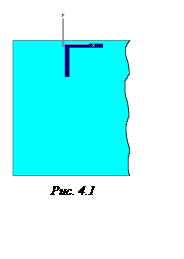 Двойным нажатием левой клавиши мыши на подложке
произвольно фиксируется первая точка прорисовки металлизации 2-го слоя. Перемещением
мыши устанавливается вторая точка и фиксируется ее положение с помощью <2LK>. Так как топология излучателя
передней стороны подложки имеет структуру в виде буквы «Г» (рис. 4.1), то для
прорисовки этого слоя нам понадобится 6 точек. Еще одна, седьмая, завершающая
прорисовку точка, двойным нажатием левой клавиши мыши устанавливается в
положение первой точки топологии излучателя. Тем самым замыкается контур
будущей металлизации части дипольного излучателя в виде буквы Г.
Двойным нажатием левой клавиши мыши на подложке
произвольно фиксируется первая точка прорисовки металлизации 2-го слоя. Перемещением
мыши устанавливается вторая точка и фиксируется ее положение с помощью <2LK>. Так как топология излучателя
передней стороны подложки имеет структуру в виде буквы «Г» (рис. 4.1), то для
прорисовки этого слоя нам понадобится 6 точек. Еще одна, седьмая, завершающая
прорисовку точка, двойным нажатием левой клавиши мыши устанавливается в
положение первой точки топологии излучателя. Тем самым замыкается контур
будущей металлизации части дипольного излучателя в виде буквы Г.
Затем легким смещением мыши устанавливается произвольно толщина подложки, ее величина фиксируется <2LK>. На экране появится второй слой многослойной структуры и окошко с именем «Solid 2» для задания его геометрических размеров и параметров.
как и при прорисовке 1-го слоя, для упрощения
задачи прорисовки 2-го слоя можно сразу, после того как активизировали иконку с
изображением ![]() («Extrude»), отказаться, нажав на клавиатуре
клавишу с надписью «Esc», от прорисовки
точек. В результате выполнения
«отказных» действий появится окошко создаваемого слоя с именем
«Solid 2» для задания его геометрических
размеров и параметров.
(«Extrude»), отказаться, нажав на клавиатуре
клавишу с надписью «Esc», от прорисовки
точек. В результате выполнения
«отказных» действий появится окошко создаваемого слоя с именем
«Solid 2» для задания его геометрических
размеров и параметров.
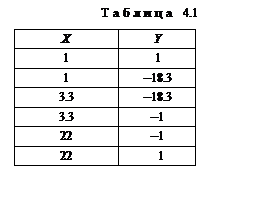 Поскольку металлизация (в данном
случае – медная фольга), толщиной
20 мкм = 0.02 мм плотно прилегает к лицевой поверхности подложки, устанавливаем
следующие значения в окне «Solid
2»:
Поскольку металлизация (в данном
случае – медная фольга), толщиной
20 мкм = 0.02 мм плотно прилегает к лицевой поверхности подложки, устанавливаем
следующие значения в окне «Solid
2»: ![]() ; в строке с именем «Height» устанавливаем значение, равное 0.02
(т.е. установили толщину металлизации по орту
; в строке с именем «Height» устанавливаем значение, равное 0.02
(т.е. установили толщину металлизации по орту ![]() равную
20 мкм), а в столбцах
равную
20 мкм), а в столбцах ![]() и
и ![]() – значения,
указанные в табл. 4.1 (в миллиметрах).
– значения,
указанные в табл. 4.1 (в миллиметрах).
Разворачиваем в этом же окошке с помощью мыши вложенное окно (окошко со стрелкой вниз) «Material» и в нем выбираем строку [PEC] (Perfect electric conductivity – совершенная электрическая проводимость). Нажимаем <ОK>, тем самым соглашаемся с активизацией параметров излучателя (координат и материала), которые указали в этом окне. После проделанного на экране появляется изображение первой половины дипольного излучателя в виде буквы «Г» (рис. 4.1). Так как в целом дипольный излучатель состоит из двух частей, приступим к прорисовке второй его части.
Последовательность
действий при прорисовке второй части излучателя аналогична прорисовке первой
части излучателя (рис. 4.1), только структура ее будет в виде развернутой на
180 градусов буквы Г. Активизировав иконку с изображением ![]() («Extrude»), следует
отказаться, нажав на клавиатуре клавишу с надписью «Esc», от прорисовки
точек, после чего появится окошко с именем третьего слоя «Solid 3» для задания
его геометрических размеров и параметров. В появившемся окошке устанавливаем
следующие значения:
(«Extrude»), следует
отказаться, нажав на клавиатуре клавишу с надписью «Esc», от прорисовки
точек, после чего появится окошко с именем третьего слоя «Solid 3» для задания
его геометрических размеров и параметров. В появившемся окошке устанавливаем
следующие значения: ![]() ; в строке с именем «Height» устанавливаем
значение равное 0.02, а в столбцах
; в строке с именем «Height» устанавливаем
значение равное 0.02, а в столбцах ![]() и
и ![]() – значения, указанные в табл. 4.2 (в
миллиметрах).
Разворачиваем в этом же окошке с помощью мыши вложенное окно «Material» и в нем выбираем строку [PEC]. Для того чтобы узнать, будут ли
соответствовать введенные координаты желаемой прорисованной структуре излучателя,
нужно в окне, в котором вводили координаты и параметры (т.е. в данном случае в
окне «Solid 3»), нажать кнопку с именем <Preview>. Нажимаем <ОK> – тем самым соглашаемся с
активизацией параметров излучателя, которые указали в этом окне.
– значения, указанные в табл. 4.2 (в
миллиметрах).
Разворачиваем в этом же окошке с помощью мыши вложенное окно «Material» и в нем выбираем строку [PEC]. Для того чтобы узнать, будут ли
соответствовать введенные координаты желаемой прорисованной структуре излучателя,
нужно в окне, в котором вводили координаты и параметры (т.е. в данном случае в
окне «Solid 3»), нажать кнопку с именем <Preview>. Нажимаем <ОK> – тем самым соглашаемся с
активизацией параметров излучателя, которые указали в этом окне.
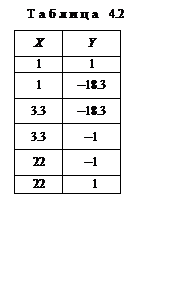 Таким образом, завершается
формирование второй части излучателя, и на экране появляется его полное
изображение (рис. 4.2) в левом верхнем углу подложки в плоскости XOY.
Таким образом, завершается
формирование второй части излучателя, и на экране появляется его полное
изображение (рис. 4.2) в левом верхнем углу подложки в плоскости XOY.
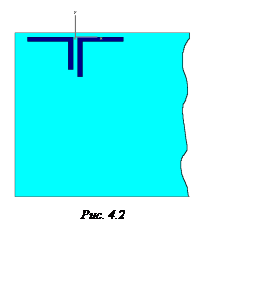 Прорисовка остальных восьми излучателей ФАР
осуществляется аналогично прорисовке одного излучателя, только с другими
заранее рассчитанными координатами. В результате формируется топология будущего
антенного полотна ФАР из 9 излучателей, приведенная на рис. 4.3.
Прорисовка остальных восьми излучателей ФАР
осуществляется аналогично прорисовке одного излучателя, только с другими
заранее рассчитанными координатами. В результате формируется топология будущего
антенного полотна ФАР из 9 излучателей, приведенная на рис. 4.3.
Переходим к прорисовке
металлизации (это будет по счету уже четвертый слой) обратной (задней) стороны
подложки, ориентированной в отрицательном направлении оси Z
[т.е. по орту ![]() ].
].
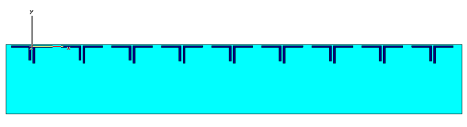
Рис. 4.3
Уважаемый посетитель!
Чтобы распечатать файл, скачайте его (в формате Word).
Ссылка на скачивание - внизу страницы.